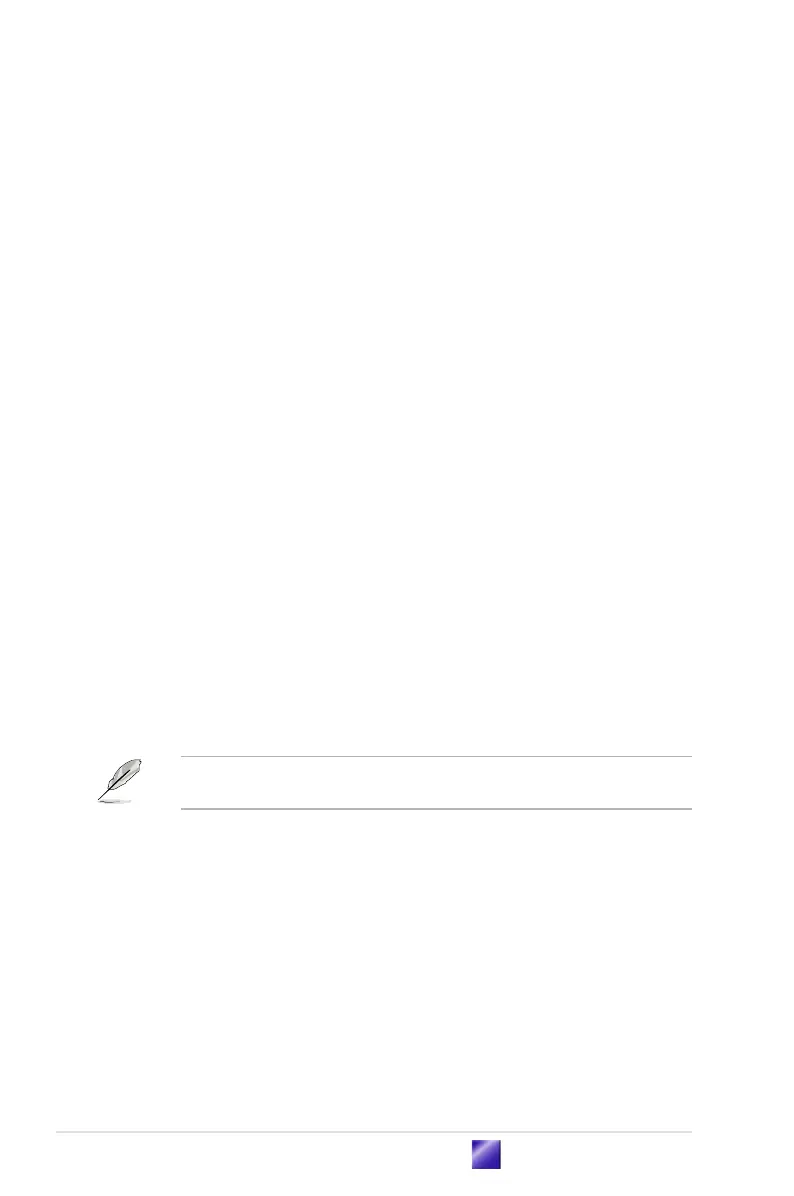3-10
第三章:開始使用
華碩個人電腦復原光碟(Recovery CD)將協助您在硬碟資料損毀無法啟動
作業系統時,重新安裝作業系統,並還原成機器出廠之設定狀態。在使用此
復原光碟前,請先設法將您所有的軟體及資料檔案備份,並記錄相關的設定
資料,因為在還原的過程中,硬碟會重新格式化,您個人的資料檔案將會被
刪除。若您購買的機型為搭載 Windows XP 系統版本,請依照下列步驟還原
您硬碟中的作業系統。
步驟一:將第一片復原光碟放入光碟機中,按 F8 選光碟機開機。
步驟二: 接著選擇 Recover system to a partition 或 Recovery system to entire
HD,然後按下 NEXT。
步驟三:接著出現提示畫面,若確定要還原硬碟,請按下 NEXT。
步驟四:在接下來的畫面中勾選 I accept,然後按下 NEXT。
步驟五: 接著出現提示畫面,請再次確認您欲還原硬碟的詳細內容是否正
確,然後按下 YES,系統即會開始進行還原動作。
步驟六: 當螢幕出現請您插入第二片光碟的提示畫面時,請插入第二片復原
光碟,然後按下 OK 鍵。
步驟六: 當螢幕出現請您插入 Support CD 提示畫面時,請插入 Support CD,
然後按下 OK 鍵,系統會重新開機。
步驟七: 重新啟動電腦之後,Windows XP 會開始進行相關的設定動作,請
依照畫面指示,進行作業系統所需的設定。設定完成重新啟動電腦
之後,請自行調整至適當的螢幕解析度。
華碩個人電腦復原光碟僅能使用在本系統,請勿任意使用於其他的電腦上。有關
本產品的最新訊息,請上華碩網站 http://tw.asus.com 查詢。
3.4 系統復原光碟(Recovery CD)
於 Windows XP 系統下復原
